Onemogućite poruku “Hiperlinkovi mogu biti štetni za vaš računar i podatke” u Office 365
Spriječite da se obično upozorenje pojavljuje kada otvorite datoteke putem hiperlinka unutar Microsoft Office 365 datoteka.
Gumb Outlook Store povremeno može nestati. To znači da ne možete dobiti nove dodatke. Da stvari budu još gore, gumb vrpce često je siv kada se to dogodi. Čini se da ovaj problem češće pogađa korisnike Outlooka 2016 nego druge korisnike.
Sličan problem pogađa i korisnike sustava Office 365 . Ponekad u sustavu Office 365 nedostaje gumb Nabavi dodatke. Ako ste korisnik sustava Office 365, idite izravno na posljednje rješenje da biste riješili problem.
No prije nego što pokušamo riješiti ovaj problem, pogledajmo koje dodatke pokušavate dodati.
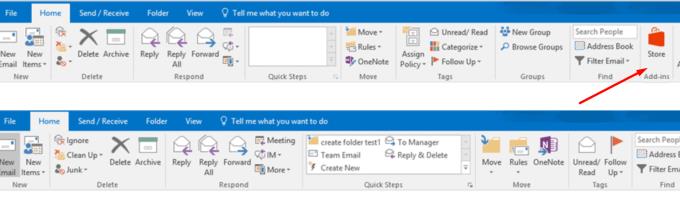
Imajte na umu da su dodaci trgovine dostupni samo za Exchange račune. Međutim, vaš IT administrator može blokirati korištenje trgovine. Obratite se svom administratoru za dodatnu pomoć i pitajte ga je li moguće omogućiti korištenje gumba Trgovina.
Evo kako možete provjeriti kakvim dodacima možete pristupiti.
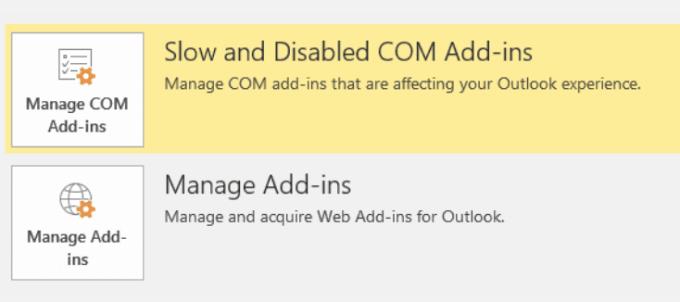
Ako ne postoji gumb Upravljanje dodacima, a imate samo gumb Upravljanje COM dodacima, to znači da nemate pristup dodacima u trgovini.
Mnogi korisnici uspjeli su riješiti ovaj problem ručnim dodavanjem gumba Store na Outlook alatnu traku.
Kliknite na Datoteka i odaberite Opcije .
Idite na alatnu traku za brzi pristup .
Zatim pronađite opciju Browse Office Store . Dodajte ga na alatnu traku.
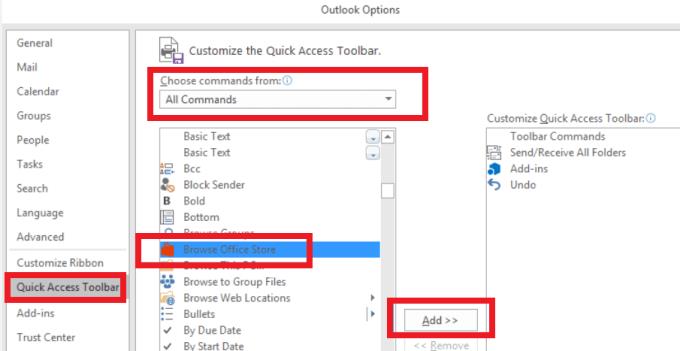
Alternativno rješenje
Kliknite na Datoteka → Opcije .
Idite na Prilagodi vrpcu i dodajte dodatak Store na vrpcu.
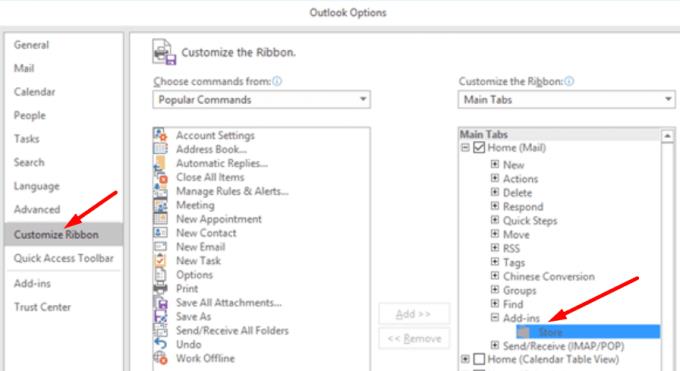
Drugi su se korisnici riješili ovog problema dodavanjem novog računa.
Pokrenite Outlook i idite na Postavke → Račun .
Zatim kliknite gumb + Dodaj račun → Novi račun .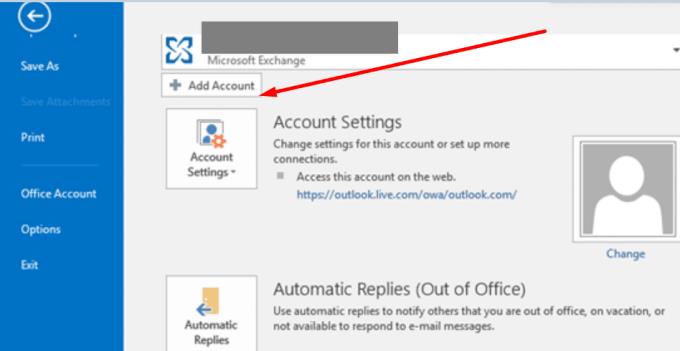
Unesite svoju adresu e-pošte i pritisnite Nastavi.
Zatim unesite svoju lozinku i dodajte račun.
Ako koristite Exchange Active Sync protokol
Ako koristite Exchange Active Sync protokol umjesto Exchange protokola, pokušajte dodati svoj Outlook.com račun Outlook klijentu putem Exchange protokola.
Otvorite Upravljačko okno i idite na Korisnički računi → Pošta → Dodaj novi profil . Sada jednostavno dodajte svoj račun e-pošte i unesite svoju lozinku.
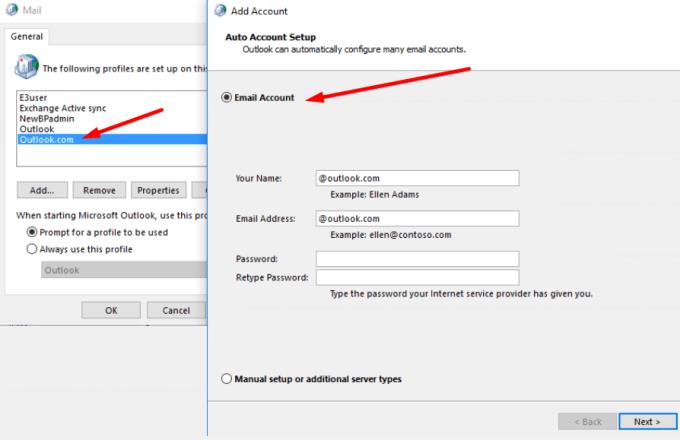
Vrijedno je spomenuti da dodaci trgovine zahtijevaju račun hostiran na Exchange 2013 ili novijoj verziji. To je zato što je tada prvi put predstavljena značajka Store. Ikona Store trebala bi postati vidljiva čim konfigurirate takav račun u programu Outlook 2013 ili novijem.
Ako ništa ne radi, mogli biste popraviti Microsoft Office.
Da biste to učinili, otvorite Upravljačku ploču i kliknite Programi i značajke .
Zatim odaberite Microsoft Office, kliknite na ikonu Promjena .
Pokrenite postupak online popravka .
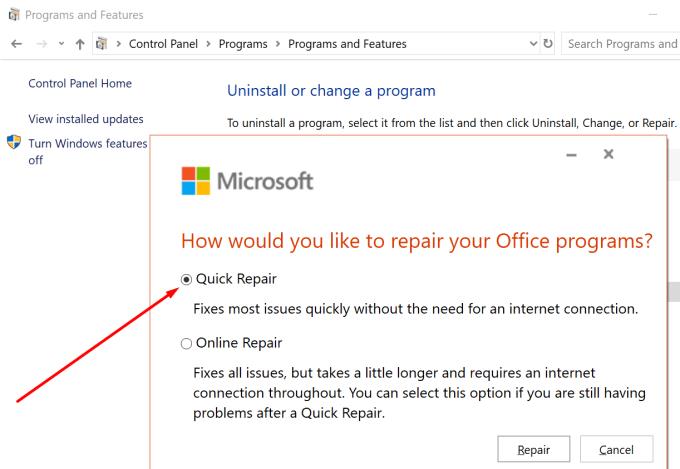
Mnogi Office 365 potvrdili su da su uspjeli vratiti gumb Nabavi dodatke uključivanjem Connected Experiencea.
Idite na File → Office Account .
Zatim kliknite na Upravljanje postavkama pod Privatnost računa .
Pronađite i omogućite Povezana iskustva . Opcija je dostupna do kraja na dnu stranice.
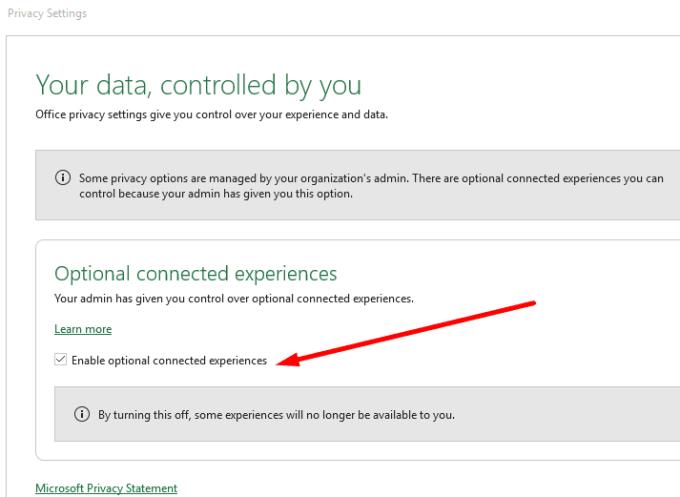
Izvoli; nadamo se da vam je jedna od ovih metoda pomogla riješiti ovaj problem. Javite nam jeste li uspjeli vratiti gumb Outlook Store ili gumb Nabavi dodatke u sustavu Office 365. Pritisnite komentare u nastavku.
Spriječite da se obično upozorenje pojavljuje kada otvorite datoteke putem hiperlinka unutar Microsoft Office 365 datoteka.
Prisilite poruku na vašim Microsoft Excel za Office 365 datotekama koja kaže Otvori kao samo za čitanje uz ovaj vodič.
Dobijte bolju kontrolu nad svojom pristiglom poštom! Naučite kako arhivirati svoje poruke u programu Microsoft Outlook pomoću ovog vodiča.
Microsoft Teams sada vam omogućuje kopiranje bilo kojeg postojećeg plana u Teams grupe ili timove. Platforma za suradnju integrirana je s Microsoft Plannerom.
Microsoft Forms sada vam omogućuje dijeljenje digitalnih upitnika ili odgovora na anketu s određenim korisnicima ili grupama u vašoj organizaciji.
Microsoft Planner je sustav upravljanja zadacima u stilu Kanban namijenjen zauzetim timovima i udaljenim radnicima. Planer vam može pomoći da organizirate, dodijelite i pratite zadatke
Dodaci za Office 2016 omogućuju vam proširenje sposobnosti, funkcionalnosti i značajki Office klijenata kao što su Word, Excel, PowerPoint i Outlook pomoću
idite na stranicu "Pristup poslu ili školi" Windows 10 uključuje pojednostavljene opcije za ostanak povezani s poslovnim ili školskim računom na vašem osobnom uređaju.
Evo nekoliko uobičajenih problema s riječima i kako ih možete riješiti
Možete dodati kontakte izravno iz e-pošte, ispočetka, iz datoteke, Excela i još mnogo toga. U ovom vodiču dobro objasnite kako to možete učiniti.
Jeste li ikada poželjeli ugraditi Office 365 dokument na svoju web stranicu? U ovom vodiču pogledajte kako to možete učiniti
Evo kako se možete prijaviti za pregled nove Microsoftove aplikacije Family Safety na iOS-u i Androidu.
Uz ovaj vodič, dobro vam pokazati kako možete napraviti životopis u Microsoft Wordu za nekoliko minuta.
Bliži se vrijeme diplomiranja, što znači da će mnogi učenici uskoro izgubiti pristup svojim računima za Office 365 koje je osigurala škola. Ako trenutno koristite
Ako koristite Windows 10, vjerojatno ste primijetili obavijest koja se povremeno pojavljuje u donjoj desnoj strani zaslona i traži da pokušate
Microsoft je nedavno otvorio svoj Office i Office 365 paket alata za produktivnost ograničenoj količini željnih testera. S blagim
Video je učinkovit način dijeljenja znanja kada radite na daljinu. Pronaći mjesto na kojem će video sadržaj učiniti dostupnim svima kojima je potreban može biti više
U ovom vodiču pobliže ćemo pogledati naše savjete i trikove za OneDrive, kako možete upravljati svojim prostorom za pohranu i još mnogo toga.
Microsoftova usluga za pohranu u oblaku OneDrive omogućuje vam pristup vašim datotekama gdje god se nalazili. Tvrtka zapravo održava dva različita, ali sličnog imena
Naučite kako promijeniti značajku provjere pravopisa u programu Microsoft Word 2019, 2016 ili 365 uz ovaj vodič.
Saznajte kako riješiti uobičajeni problem treptanja ekrana u Google Chrome web pregledniku.
Ako LastPass ne može povezati sa svojim poslužiteljima, očistite lokalnu predmemoriju, ažurirajte upravitelj lozinki i onemogućite svoje ekstenzije preglednika.
Pitate se kako integrirati ChatGPT u Microsoft Word? Ovaj vodič vam pokazuje točno kako to učiniti s dodatkom ChatGPT za Word u 3 jednostavna koraka.
Trebate li zakazati ponavljajuće sastanke na MS Teams s istim članovima tima? Saznajte kako postaviti ponavljajući sastanak u Teams.
Trenutno nije moguće onemogućiti anonimna pitanja u Microsoft Teams Live Događajima. Čak i registrirani korisnici mogu slati anonimna pitanja.
Prikažemo vam kako promijeniti boju označavanja za tekst i tekstualna polja u Adobe Readeru kroz ovu uputu korak po korak.
Želite onemogućiti ekran ažuriranja softvera Apple i sprečiti ga da se prikazuje na vašem Windows 11 PC-u ili Macu? Isprobajte ove metode odmah!
Ovdje pronađite detaljne upute o tome kako promijeniti niz korisničkog agenta u Appleovom Safariju za MacOS.
Vidite li često grešku Žao nam je, nismo se mogli povezati s vama na MS Teams? Pokušajte ove savjete za otklanjanje poteškoća kako biste se riješili ovog problema!
Spotify može postati dosadan ako se automatski otvara svaki put kada uključite svoje računalo. Onemogućite automatsko pokretanje pomoću ovih koraka.


























